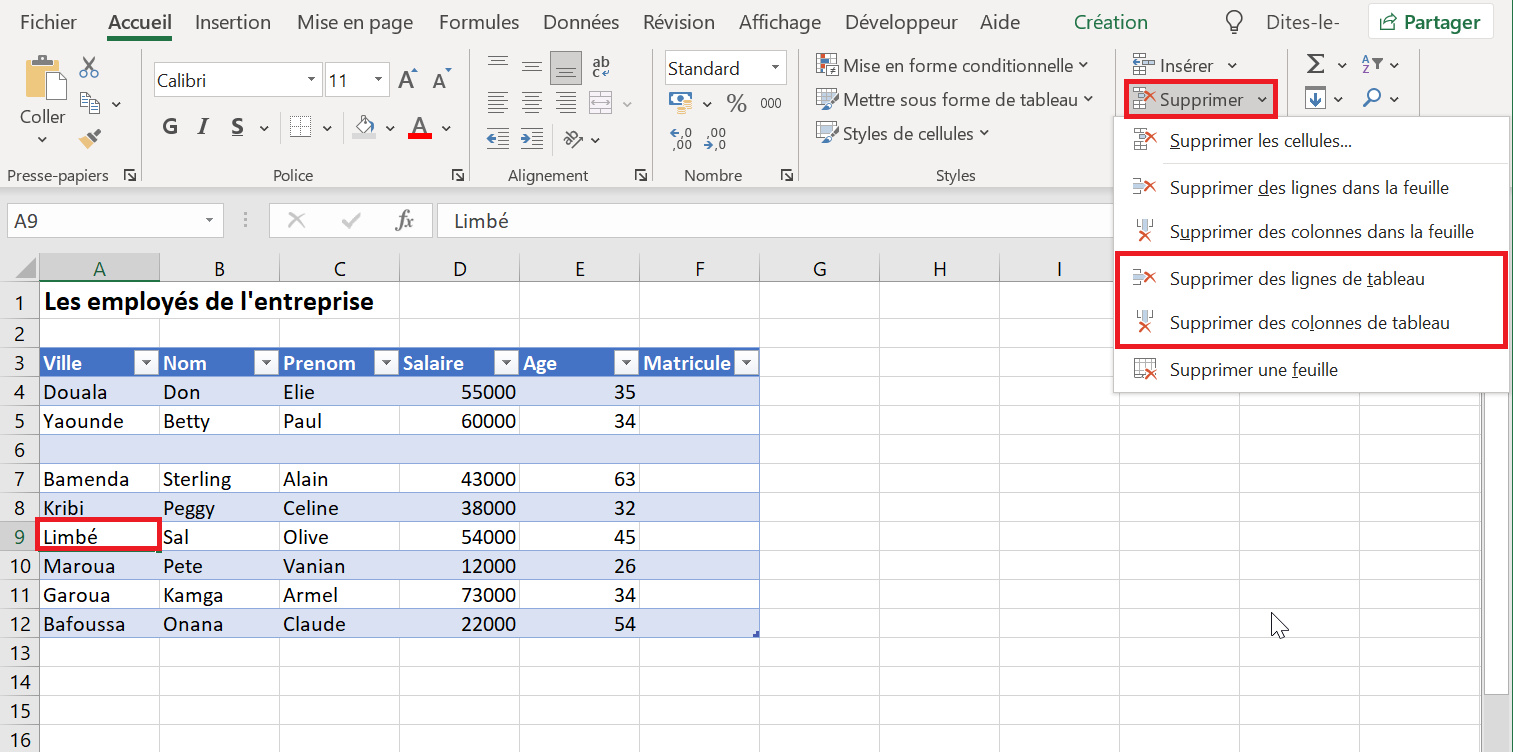Même après la création d’un tableau, vous pouvez ajouter des lignes et des colonnes supplémentaires. Que vous ajoutiez de nouvelles cellules dans la plage actuelle ou adjacentes au tableau, elles seront automatiquement formatées pour correspondre au style de tableau actuel.
Pour insérer rapidement une ligne ou une colonne adjacente au tableau :
1. Cliquez dans une cellule vide à côté du tableau.
2. Saisissez une valeur de cellule.
3. Cliquez n’importe où en dehors de la cellule ou appuyez sur la touche Entrée pour ajouter la valeur.
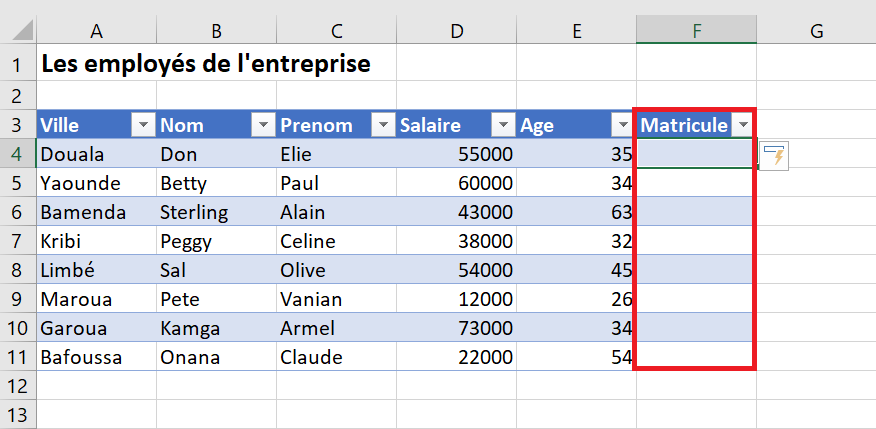
La nouvelle ligne ou colonne est ajoutée au tableau et la mise en forme du tableau est appliquée.
Lorsqu’une formule est entrée dans une colonne vide d’un tableau, la formule remplit automatiquement le reste de la colonne, sans utiliser la fonction Remplissage automatique. Si des lignes sont ajoutées à la colonne, la formule apparaît également dans ces lignes.
Pour insérer une ligne ou une colonne dans un tableau à partir du ruban :
1. Sélectionnez une cellule dans la ligne ou la colonne du tableau à côté de l’endroit où vous souhaitez ajouter la ligne ou la colonne.
Les options d’insertion ne sont pas disponibles si vous sélectionnez un en-tête de colonne.
2. Cliquez sur la flèche Insérer une liste dans l’onglet Accueil.
3. Sélectionnez une option d’insertion de tableau.
■ Insérer les lignes du tableau au-dessus : insère une nouvelle ligne au-dessus de la cellule sélectionnée.
■ Insérer les colonnes du tableau à gauche : insère une nouvelle colonne à gauche de la cellule sélectionnée.
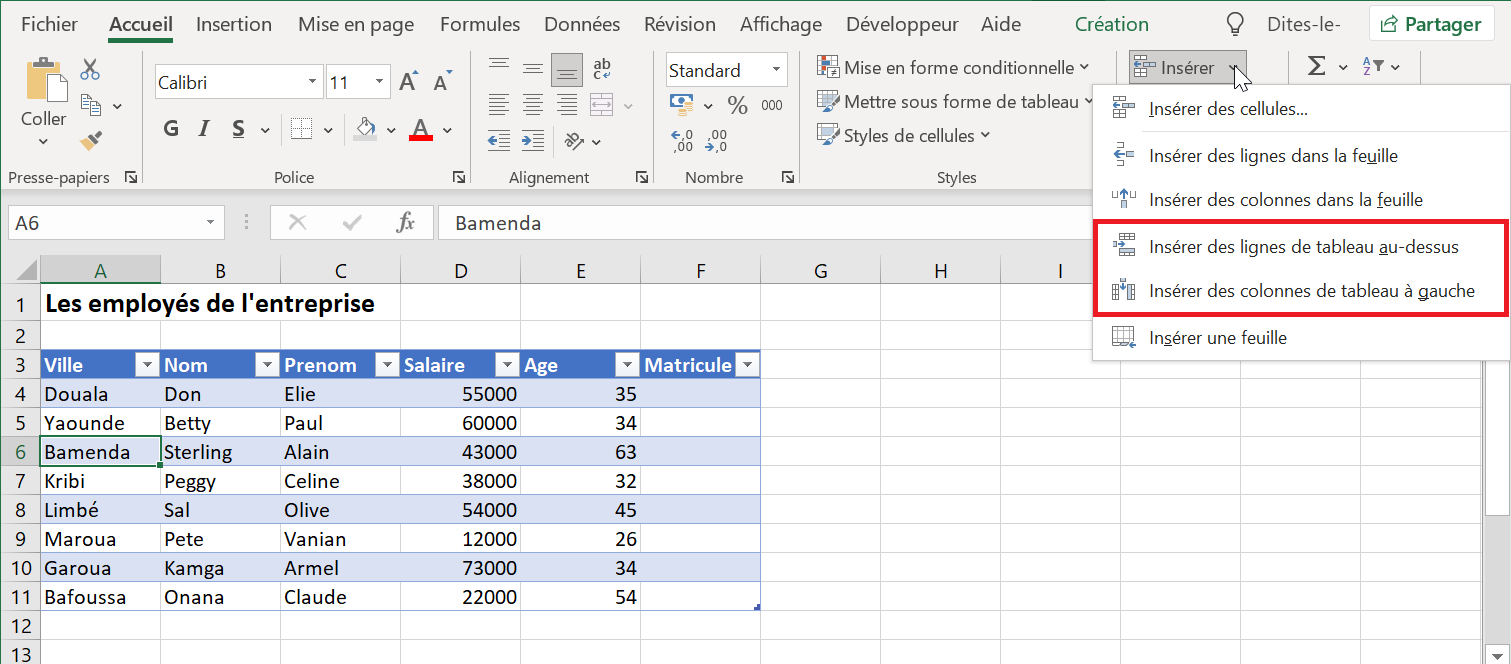
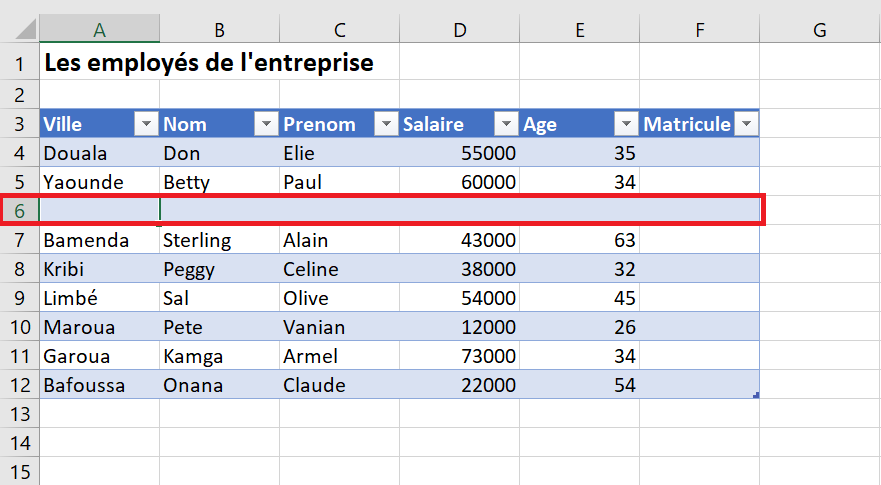
Vous pouvez également supprimer des lignes et des colonnes indésirables de tableau :
1. Sélectionnez une cellule dans la ligne ou la colonne que vous souhaitez supprimer.
2. Cliquez sur la flèche Supprimer la liste dans le ruban.
3. Sélectionnez Supprimer les lignes du tableau ou Supprimer les colonnes du tableau.